【linux和Windows 10下的Java环境变量配置】(图文详解)
2016-09-11 20:14
597 查看
一、前言
本文将分别介绍在linux下的Java环境变量设置和Windows 10下的Java环境变量配置,下面几个问题说明了在linux和Windows以及其他操作系统的共有属性,原理是一样的,只是操作方式不一样而已。
1、什么是环境变量?
答:环境变量一般是指在操作系统中用来指定操作系统运行环境的一些参数,比如临时文件夹位置和系统文件夹位置等。这点有点类似于DOS时期的默认路径,当你运行某些程序时除了在当前文件夹中寻找外,还会到设置的默认路径中去查找。简单地说这里的“Path”就是一个变量,里面存储了一些常用命令所存放的目录路径。
简单的理解为就是:你要通过某些可执行程序去打开某些文件。
比如,用javac.exe去打开.java文件。或暴风影音打开rm文件。双击种子,电脑自动找到迅雷。环境变量的作用就是让电脑找到那些路径的。
2、Java为什么要设置环境变量?
答:其实上个问题“什么是环境变量?”已经回到了这个问题了,配置环境变量的主要的目的就是为了方便的编译、运行、导入等一系列操作。
3、Java要设置哪些环境变量?
答:要设置三个环境变量,分别是PATH,CALSSPATH,JAVA_HOME。
PATH环境变量的作用是指定命令搜索路径,在命令行下面执行命令如javac编译java程序时,它会到PATH变量所指定的路径中查找看是否能找到相应的命令程序。我们需要把jdk安装目录下的bin目录增加到现有的PATH变量中,bin目录中包含经常要用到的可执行文件如javac、java、javadoc等,设置好PATH变量后,就可以在任何目录下执行javac、java等工具了。
CLASSPATH环境变量的作用是指定类搜索路径,要使用已经编写好的类,前提当然是能够找到它们了,JVM就是通过CLASSPATH来寻找类的.class文件。我们需要把jdk安装目录下的lib子目录中的dt.jar和tools.jar设置到CLASSPATH中,当然,当前目录“.”也必须加入到该变量中。
javac -c 路径 (可以指定class文件存放目录)
java -cp 路径 (可以指定要执行的class目录)
JAVA_HOME环境变量它指向jdk的安装目录,Eclipse、NetBeans、Tomcat等软件就是通过搜索JAVA_HOME变量来找到并使用安装好的jdk。
二、配置Windows 10下的环境变量
第一步:安装JDK(java develop kits)开发环境:
1,去官网下载JDK:oracle官网
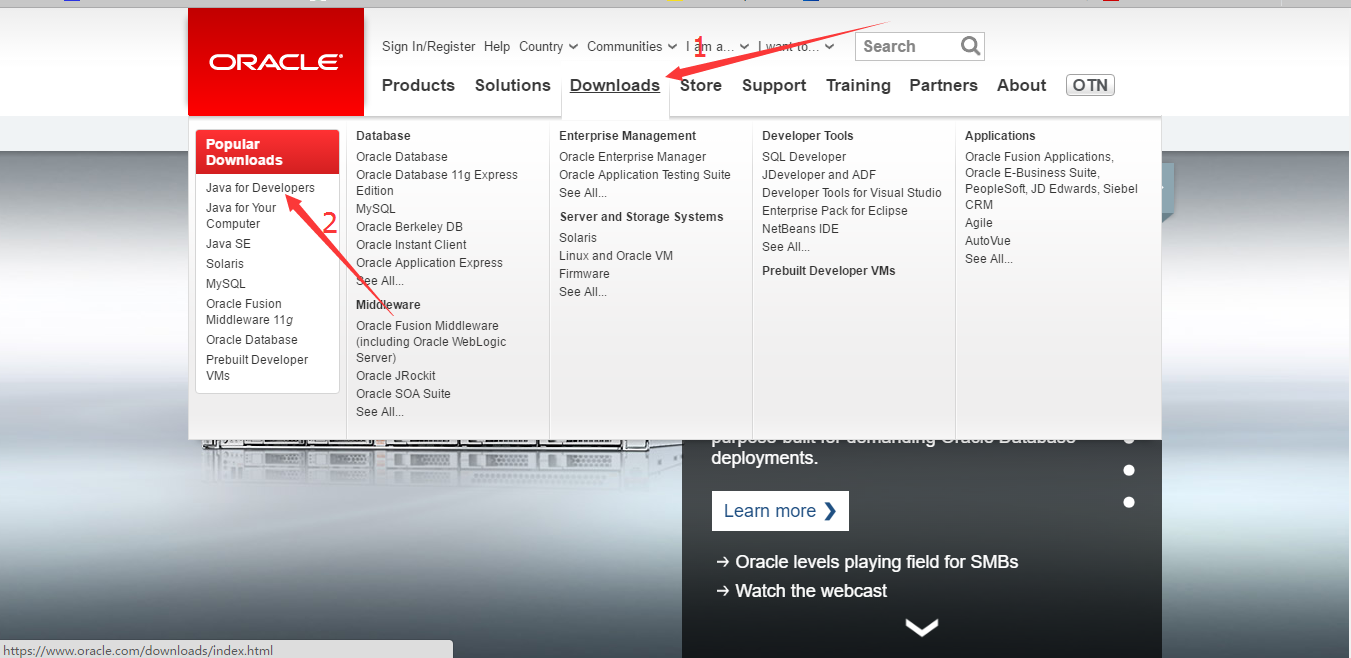
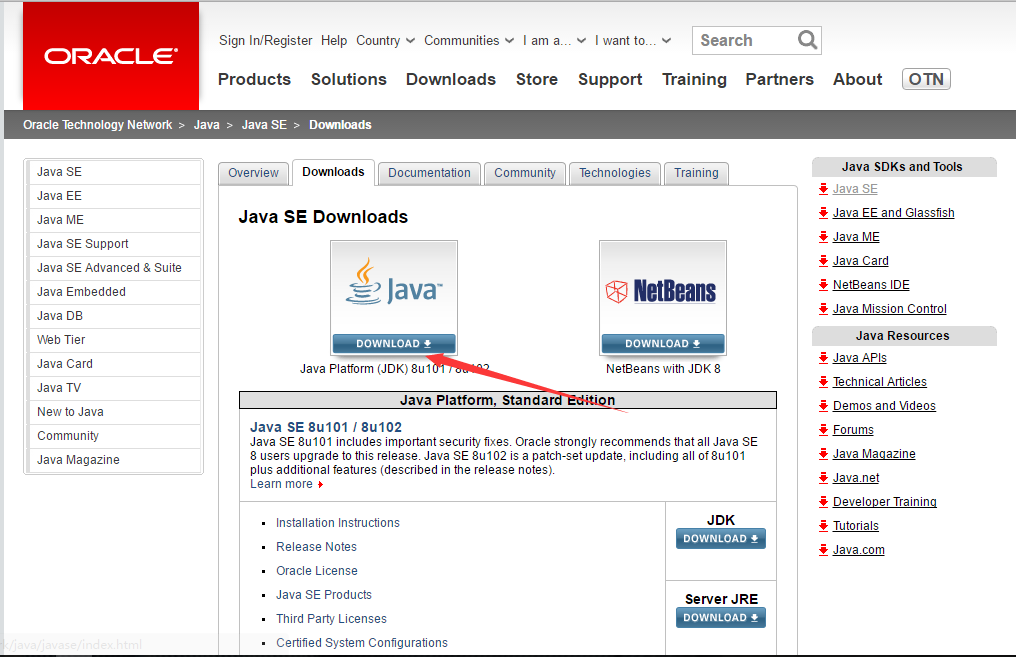
到了下载页之后,将看到如下图所示,点击同意协议,然后选择版本进行下载,我的系统是64位的,所以选择64位的下载。
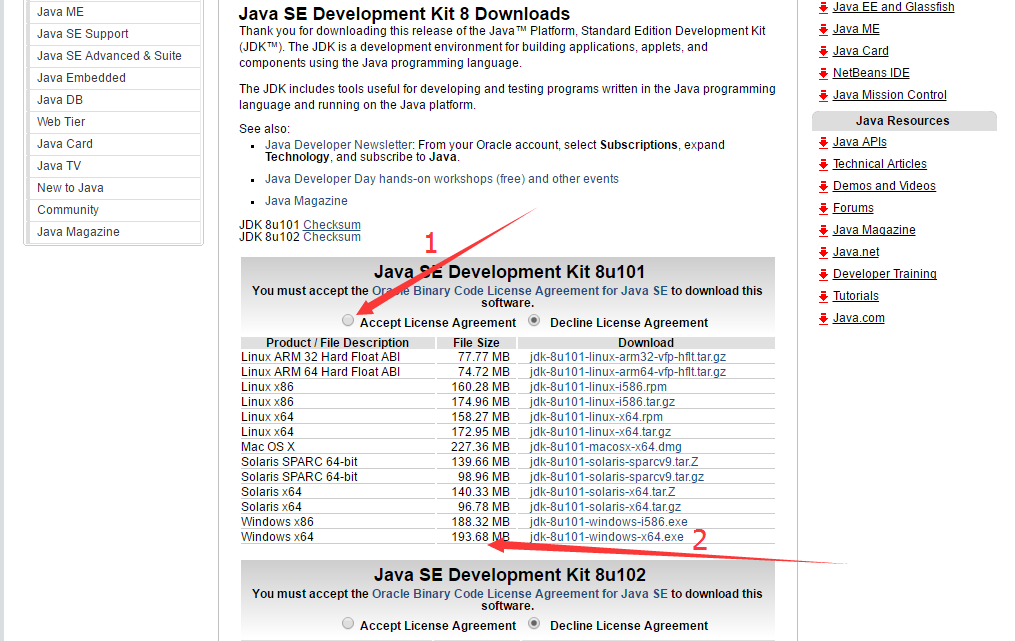
下载完之后就到了JDK的安装界面了,点击下一步出现如下界面,这里我更改了写安装的目录,把C盘改成了D盘,也可以不改。
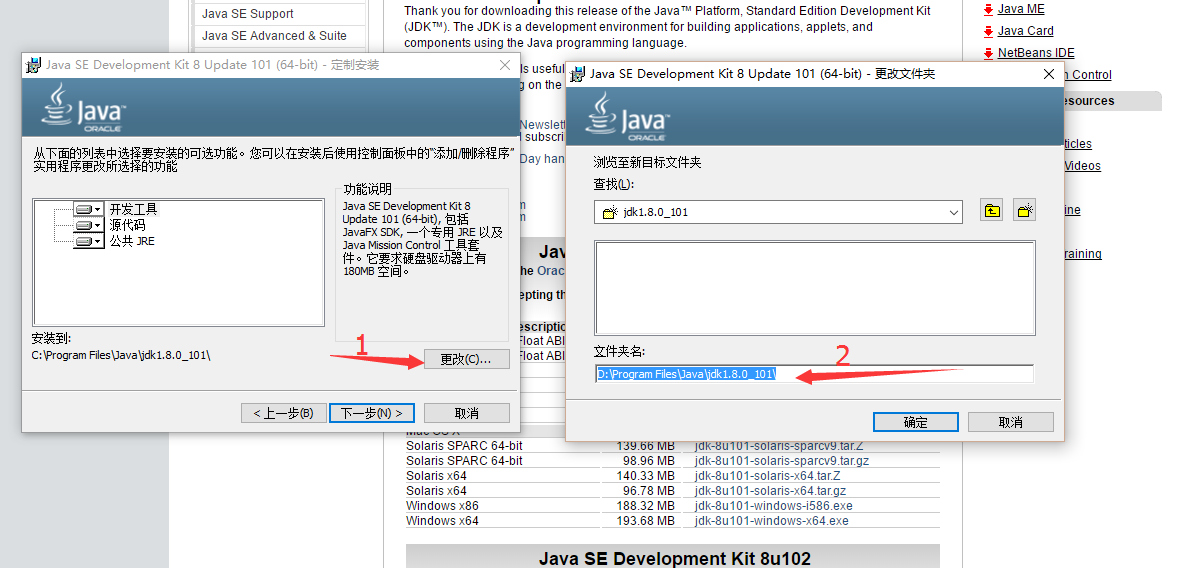
点击下一步之后就是jre(java run environment,java运行环境),记住自己安装在哪个目录。
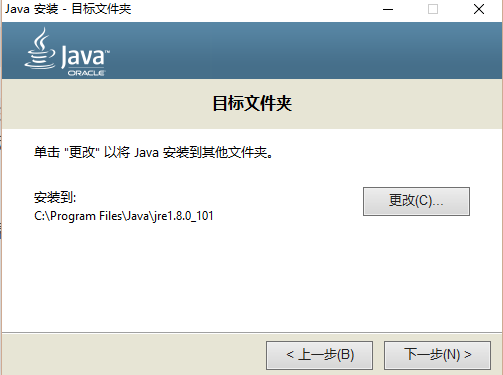
点击下一步直到安装成功。
第二步:安装好之后就是真正的配置Java环境变量了。
右点击桌面“此电脑”——“属性”——“高级系统设置”——“高级”选项卡——点击右下角“环境变量”
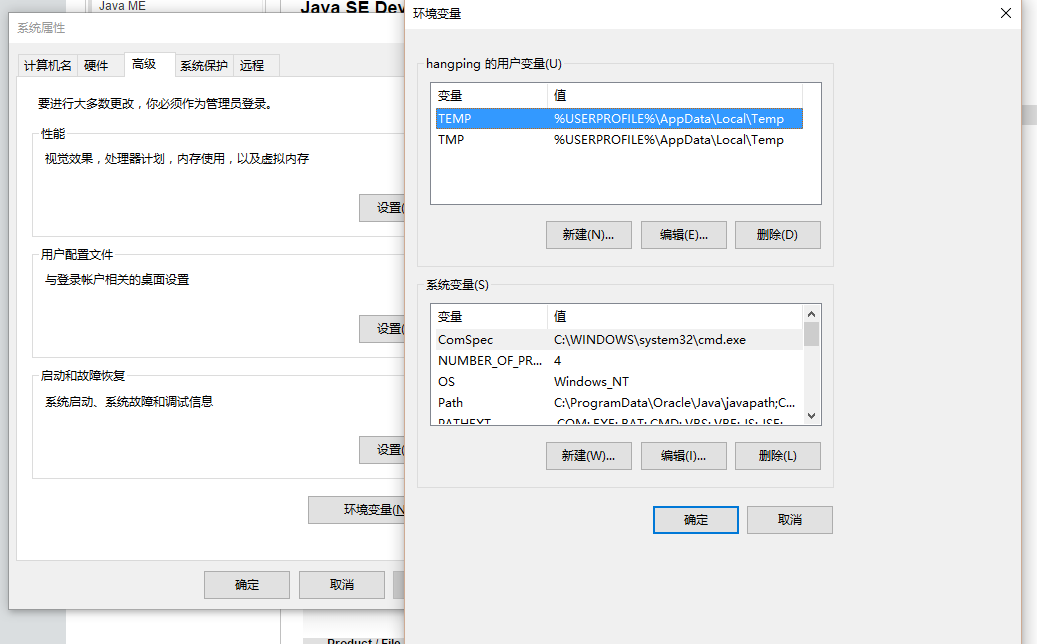
在“系统变量”窗口下:
“新建”——变量名“JAVA_HOME”,变量值“D:\Program Files\Java\jdk1.8.0_101”——“确定”。
找到“Path”变量——“编辑”——新建“%JAVA_HOME%\bin”,再次点击“新建”——%JAVA_HOME%\jre\bin——“确定”。
“新建”——变量名“CLASSPATH”,变量值“.;%JAVA_HOME%\lib;%JAVA_HOME%\lib\dt.jar;%JAVA_HOME%\lib\tools.jar”。注意这里目录最前面的“.”是必不可少的,它代表了我们为自己的java类建立的工作路径,其它的是jdk自带的标准类库路径。
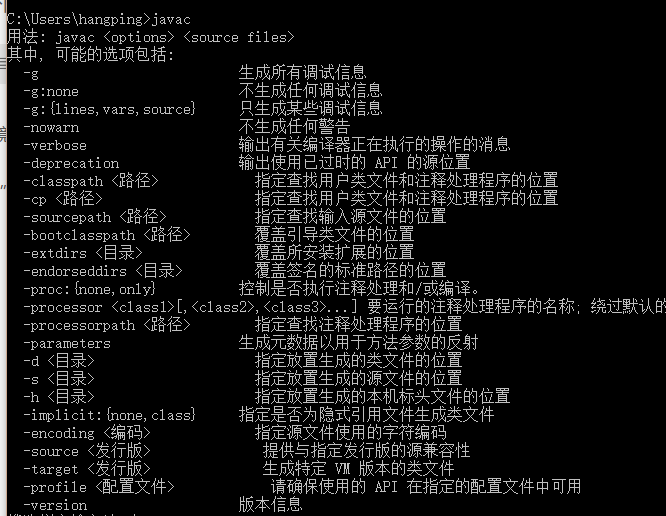
宾糕!!!配置完成且成功。
配置成功之后是不是应该写一个HELLO WORLD来表示表示呢?马上用记事本动手写一个吧,
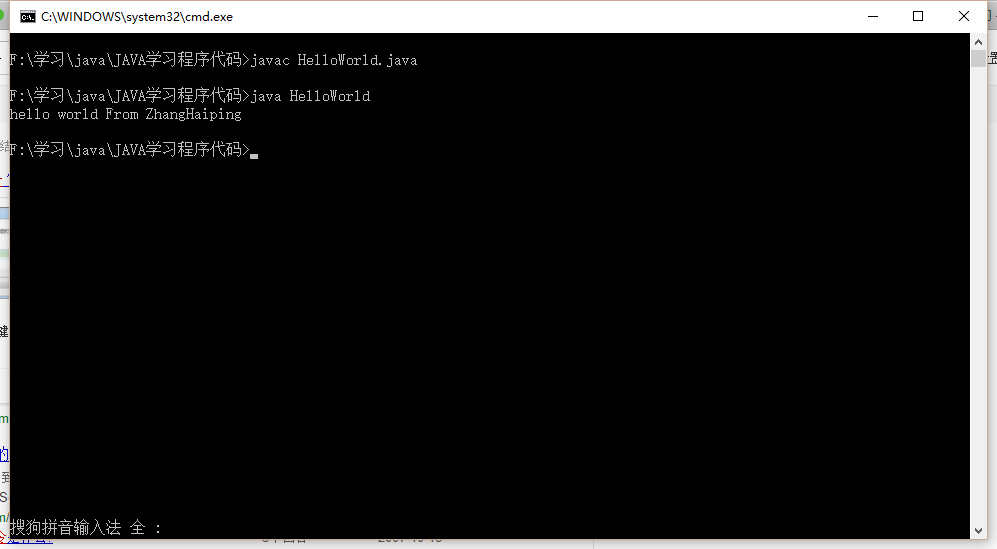
windows下大功告成。接下来就是linux的啦。
三、Linux下Java环境变量配置
电脑上由于没有装Linux操作系统,所以就在虚拟机里配置了,虚拟机这里就不在赘述了。
第一步:同样是在官网上下载相应版本的JDK
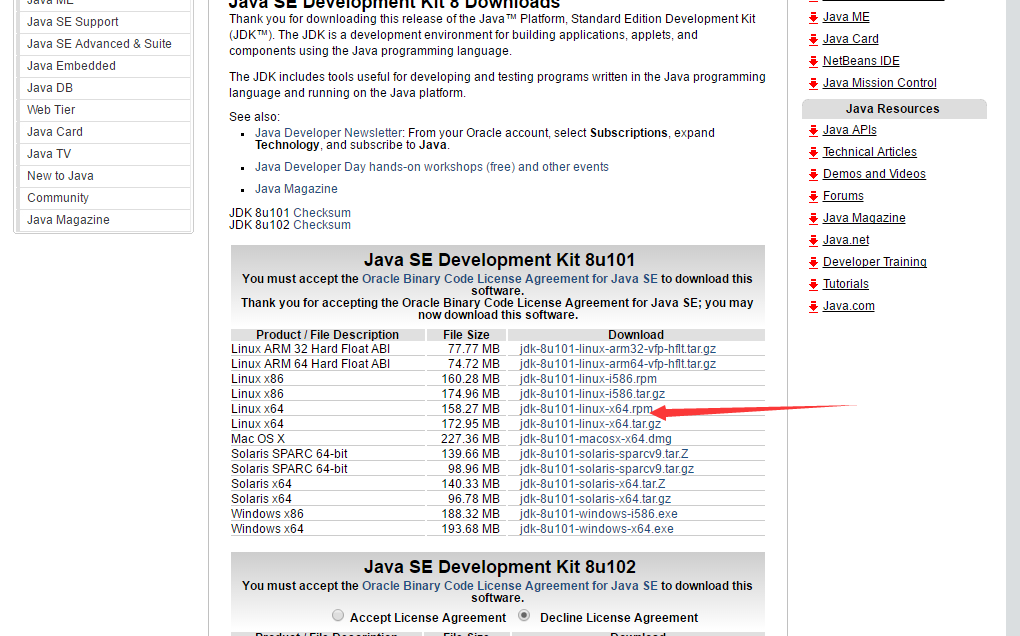
第二步:在shell终端下进入到JDK的下载目录执行软件包管理工具命令:rpm,来安装JDK。
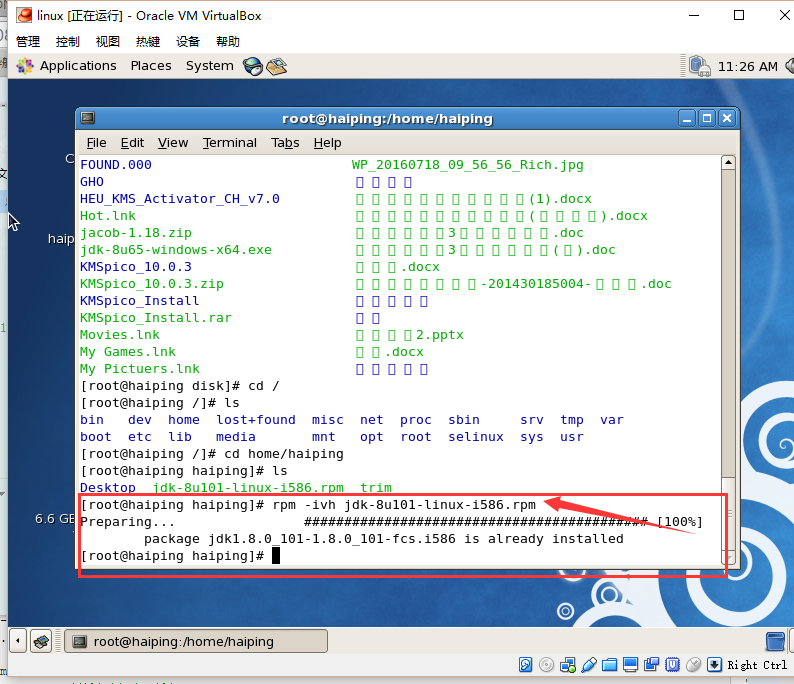
第三步:配置环境变量
进入/etc/profile文件并修改该文件(该方法一劳永逸,设置一次,对所有用户有效),用vim编辑器打开/etc/profile文件,在文件尾部加入环境变量的定义:
JAVA_HOME=/usr/java/jdk1.8.0_25/
PATH=JAVAHOME/bin:PATH
CLASSPATH=.:JAVAHOME/lib/dt.jar:JAVA_HOME/lib/tools.jar
export JAVA_HOME
export PATH
export CLASSPATH
如下图所示
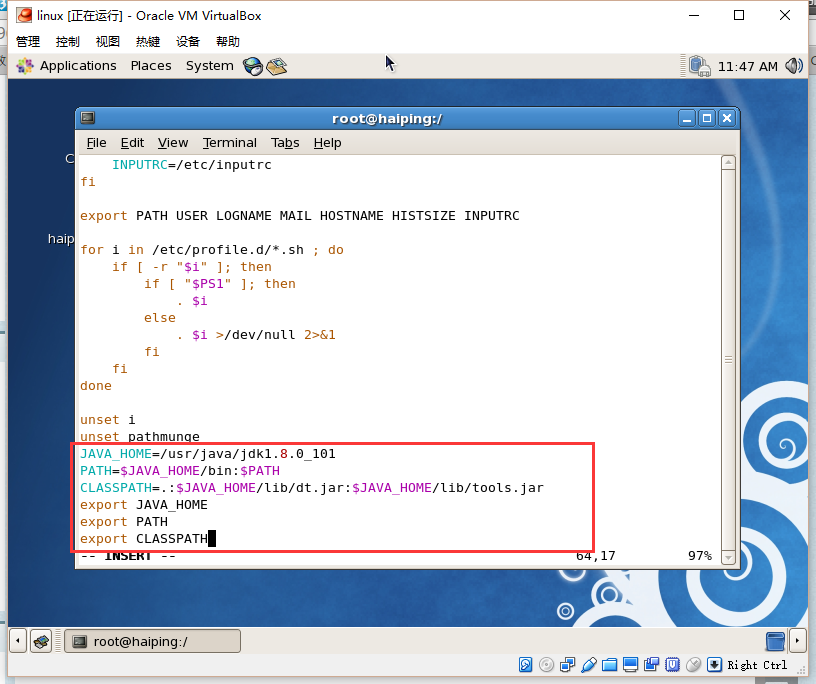
保存退出,然后查看java版本
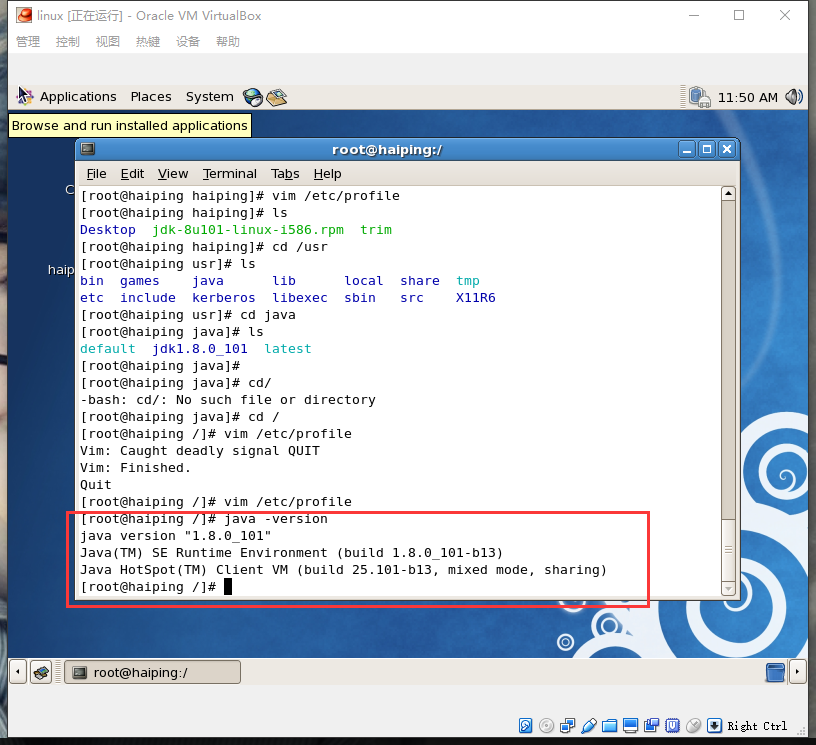
配置成功,接下来我们也在linux下用vim写一个hello world吧!代码这里就不贴了。
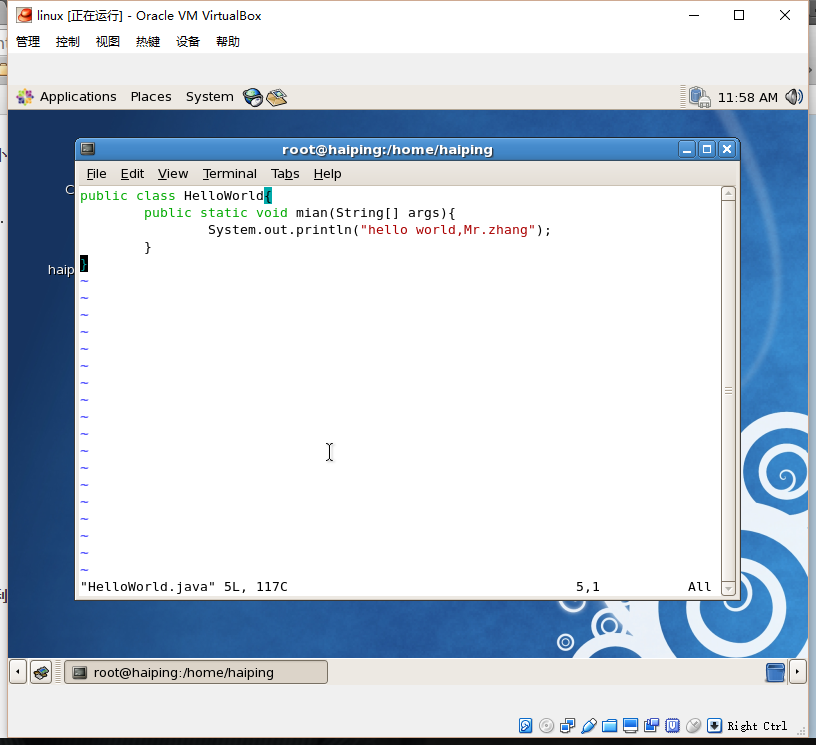
保存退出,然后编译执行。
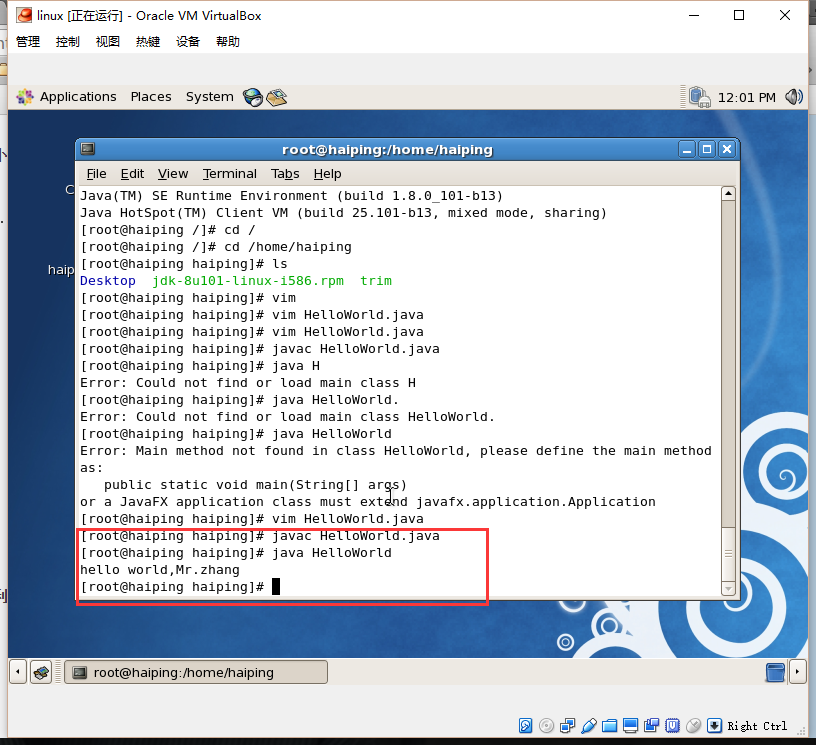
完美运行。
总结
首先我们要弄清楚什么是环境变量,Java为什么要设置环境变量,然后java要设置哪些环境变量。看完之后或许不能马上理解,没关系,多看几遍,多看些其他的相关博客,每个人有每个人的理解方式,相信多看了几遍之后自然会有不一样的理解。要清楚三个环境变量之间的区别和联系,这样下次配置的时候才不会出错。
希望篇博客能给大家带来一点帮助~
本文将分别介绍在linux下的Java环境变量设置和Windows 10下的Java环境变量配置,下面几个问题说明了在linux和Windows以及其他操作系统的共有属性,原理是一样的,只是操作方式不一样而已。
1、什么是环境变量?
答:环境变量一般是指在操作系统中用来指定操作系统运行环境的一些参数,比如临时文件夹位置和系统文件夹位置等。这点有点类似于DOS时期的默认路径,当你运行某些程序时除了在当前文件夹中寻找外,还会到设置的默认路径中去查找。简单地说这里的“Path”就是一个变量,里面存储了一些常用命令所存放的目录路径。
简单的理解为就是:你要通过某些可执行程序去打开某些文件。
比如,用javac.exe去打开.java文件。或暴风影音打开rm文件。双击种子,电脑自动找到迅雷。环境变量的作用就是让电脑找到那些路径的。
2、Java为什么要设置环境变量?
答:其实上个问题“什么是环境变量?”已经回到了这个问题了,配置环境变量的主要的目的就是为了方便的编译、运行、导入等一系列操作。
3、Java要设置哪些环境变量?
答:要设置三个环境变量,分别是PATH,CALSSPATH,JAVA_HOME。
PATH环境变量的作用是指定命令搜索路径,在命令行下面执行命令如javac编译java程序时,它会到PATH变量所指定的路径中查找看是否能找到相应的命令程序。我们需要把jdk安装目录下的bin目录增加到现有的PATH变量中,bin目录中包含经常要用到的可执行文件如javac、java、javadoc等,设置好PATH变量后,就可以在任何目录下执行javac、java等工具了。
CLASSPATH环境变量的作用是指定类搜索路径,要使用已经编写好的类,前提当然是能够找到它们了,JVM就是通过CLASSPATH来寻找类的.class文件。我们需要把jdk安装目录下的lib子目录中的dt.jar和tools.jar设置到CLASSPATH中,当然,当前目录“.”也必须加入到该变量中。
javac -c 路径 (可以指定class文件存放目录)
java -cp 路径 (可以指定要执行的class目录)
JAVA_HOME环境变量它指向jdk的安装目录,Eclipse、NetBeans、Tomcat等软件就是通过搜索JAVA_HOME变量来找到并使用安装好的jdk。
二、配置Windows 10下的环境变量
第一步:安装JDK(java develop kits)开发环境:
1,去官网下载JDK:oracle官网
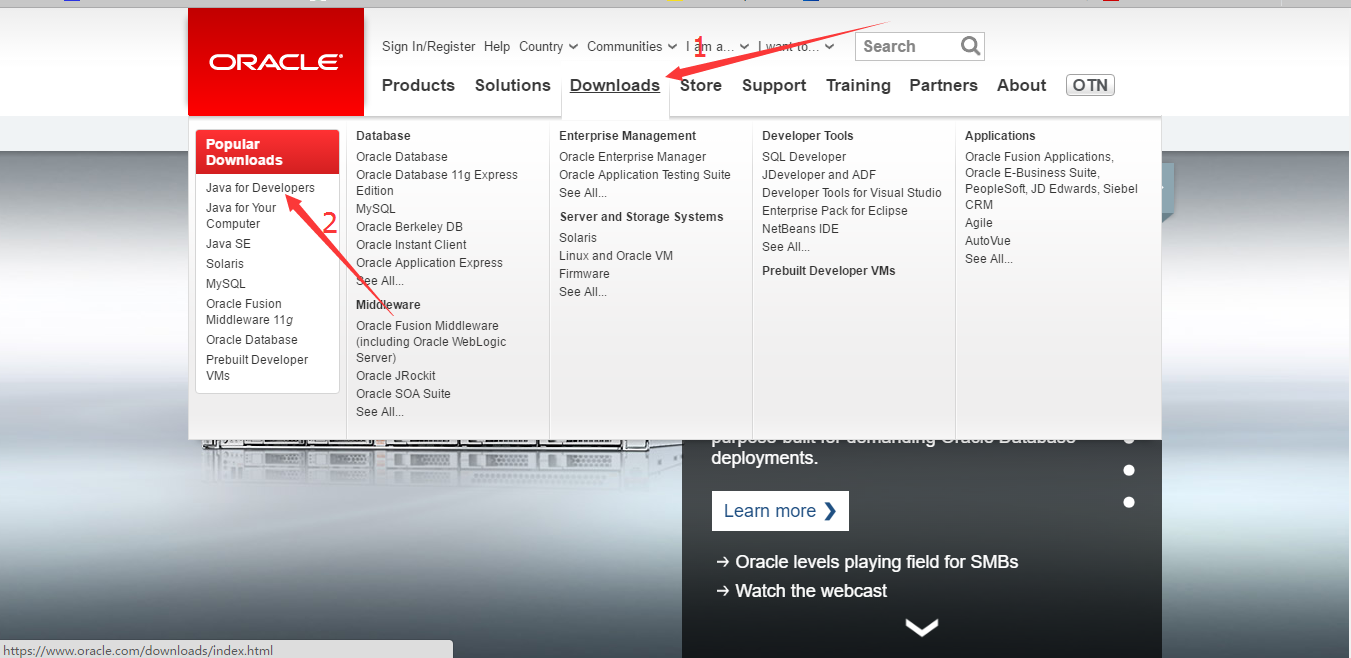
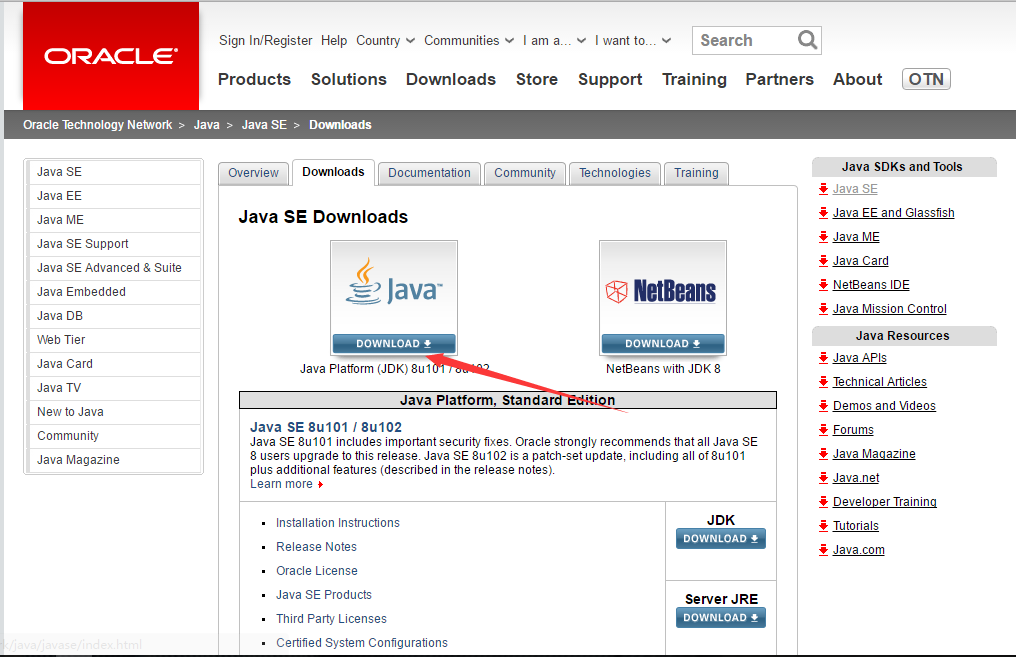
到了下载页之后,将看到如下图所示,点击同意协议,然后选择版本进行下载,我的系统是64位的,所以选择64位的下载。
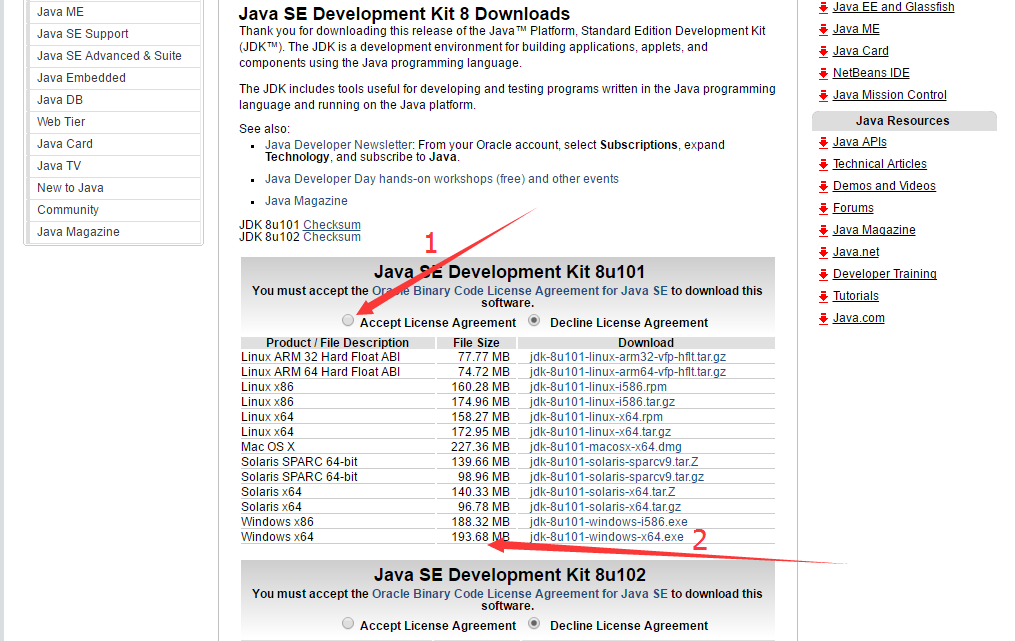
下载完之后就到了JDK的安装界面了,点击下一步出现如下界面,这里我更改了写安装的目录,把C盘改成了D盘,也可以不改。
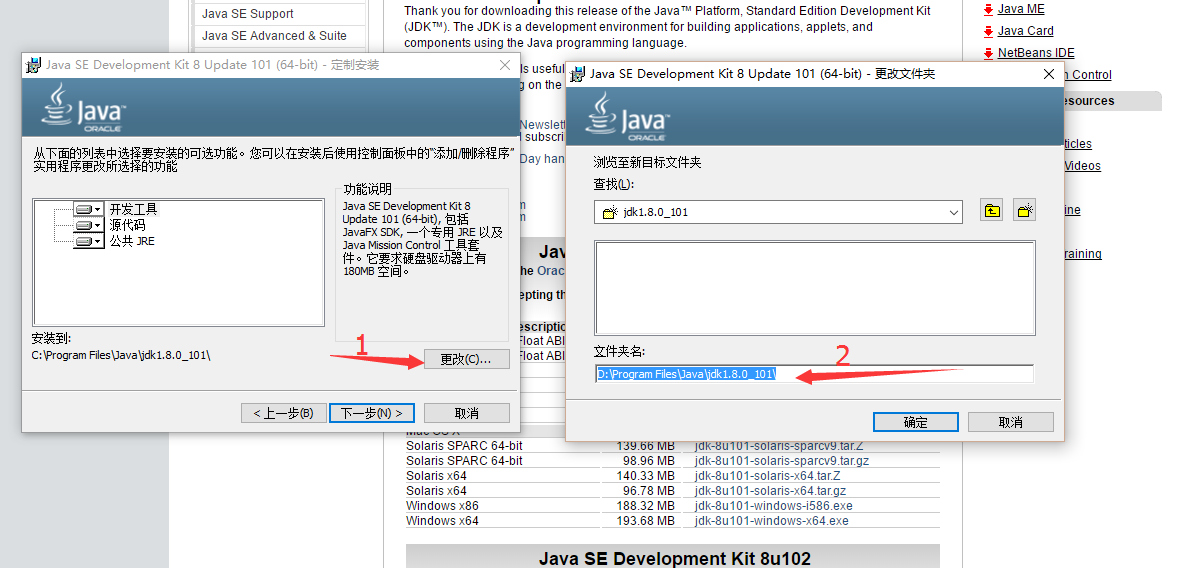
点击下一步之后就是jre(java run environment,java运行环境),记住自己安装在哪个目录。
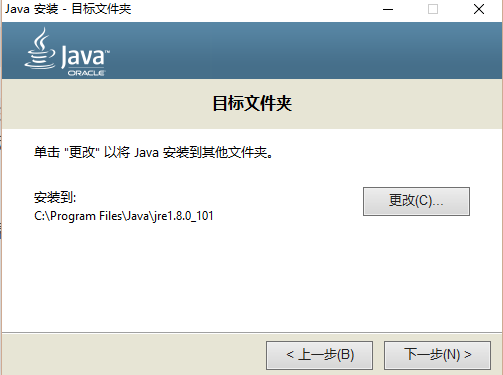
点击下一步直到安装成功。
第二步:安装好之后就是真正的配置Java环境变量了。
右点击桌面“此电脑”——“属性”——“高级系统设置”——“高级”选项卡——点击右下角“环境变量”
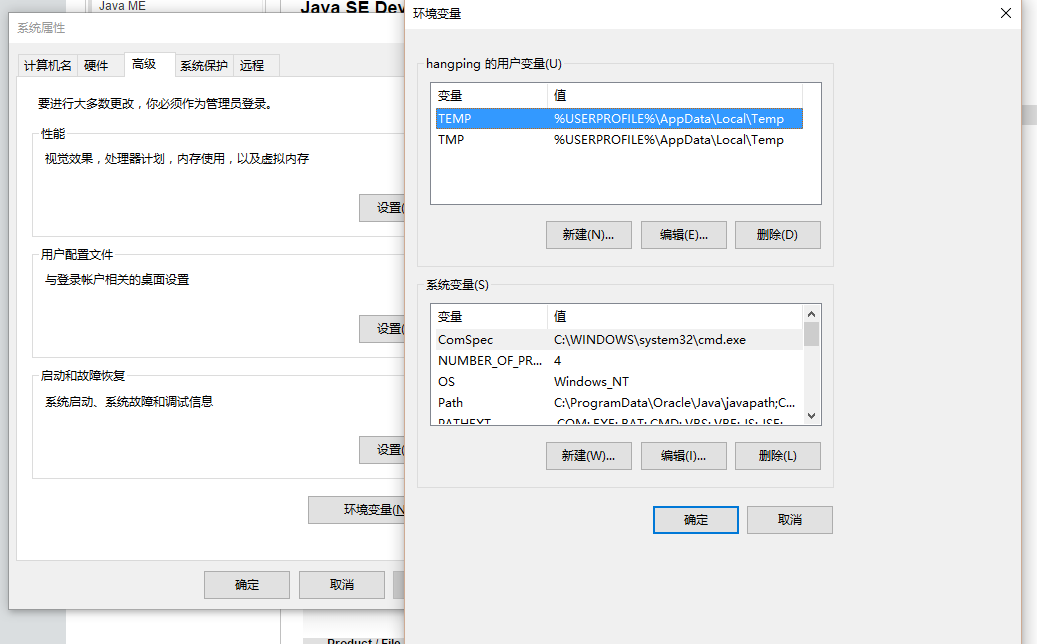
在“系统变量”窗口下:
“新建”——变量名“JAVA_HOME”,变量值“D:\Program Files\Java\jdk1.8.0_101”——“确定”。
找到“Path”变量——“编辑”——新建“%JAVA_HOME%\bin”,再次点击“新建”——%JAVA_HOME%\jre\bin——“确定”。
“新建”——变量名“CLASSPATH”,变量值“.;%JAVA_HOME%\lib;%JAVA_HOME%\lib\dt.jar;%JAVA_HOME%\lib\tools.jar”。注意这里目录最前面的“.”是必不可少的,它代表了我们为自己的java类建立的工作路径,其它的是jdk自带的标准类库路径。
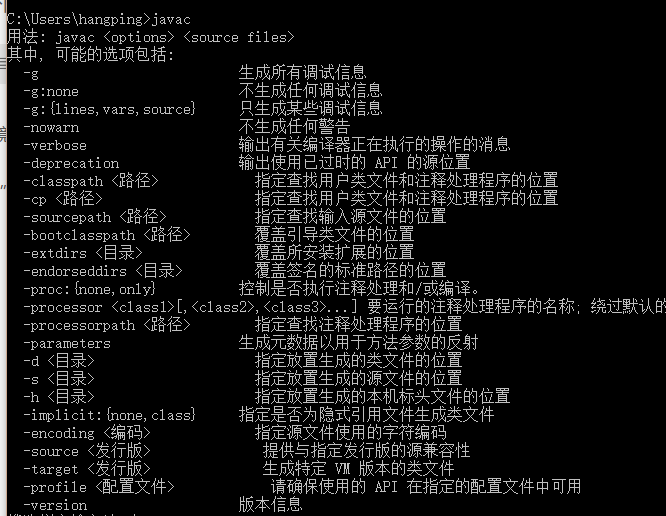
宾糕!!!配置完成且成功。
配置成功之后是不是应该写一个HELLO WORLD来表示表示呢?马上用记事本动手写一个吧,
public class HelloWorld{
public static void main(String[] args){
System.out.println("hello world From ZhangHaiping");
}
}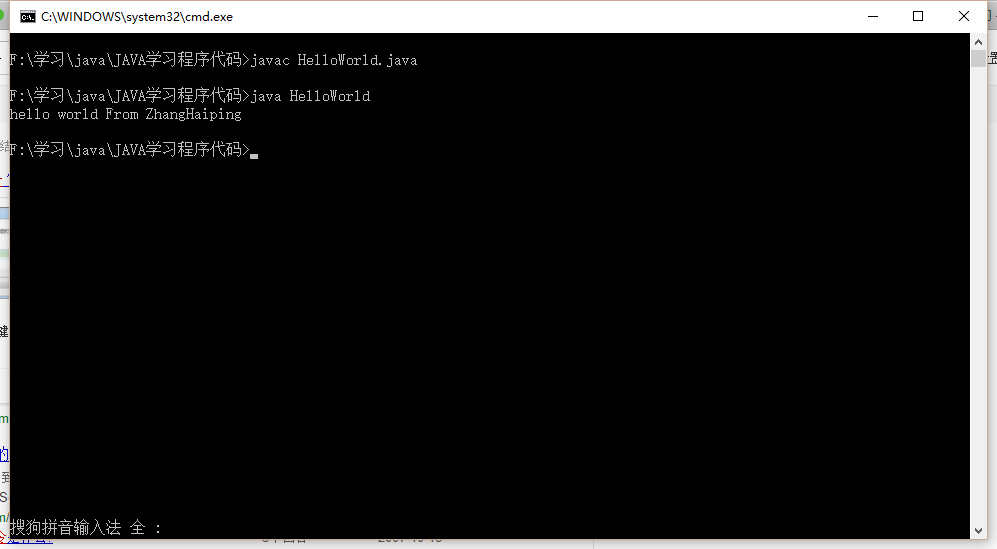
windows下大功告成。接下来就是linux的啦。
三、Linux下Java环境变量配置
电脑上由于没有装Linux操作系统,所以就在虚拟机里配置了,虚拟机这里就不在赘述了。
第一步:同样是在官网上下载相应版本的JDK
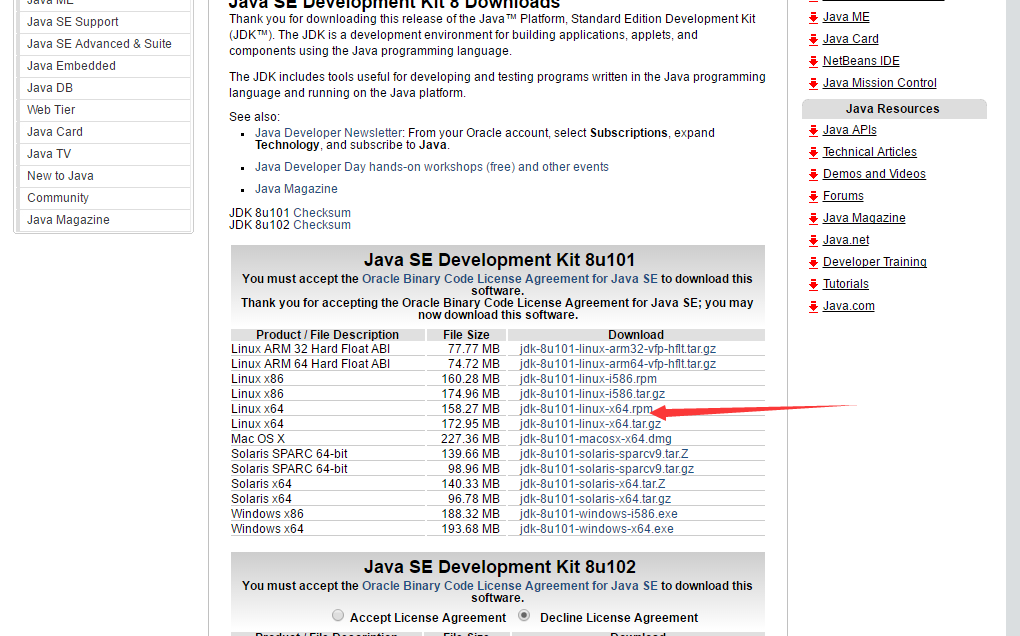
第二步:在shell终端下进入到JDK的下载目录执行软件包管理工具命令:rpm,来安装JDK。
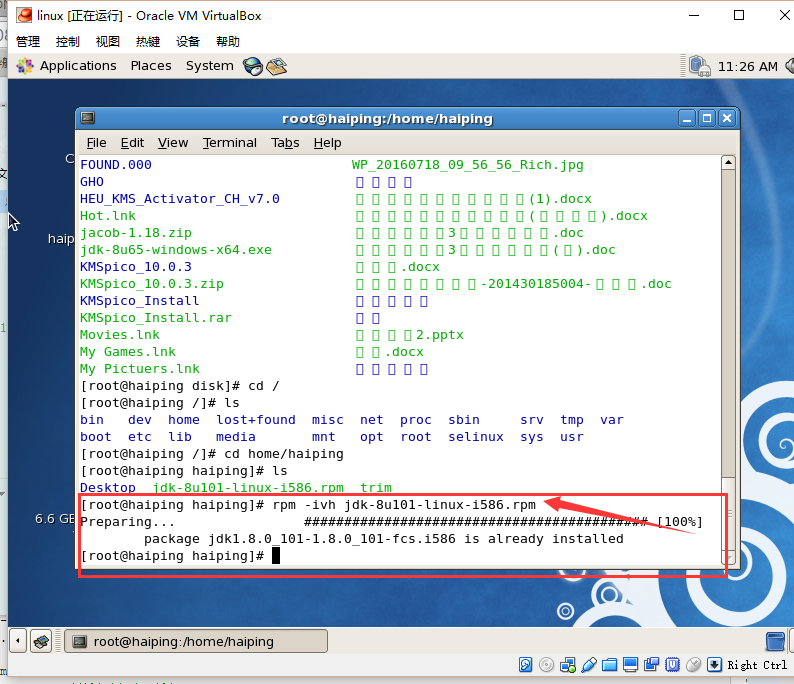
第三步:配置环境变量
进入/etc/profile文件并修改该文件(该方法一劳永逸,设置一次,对所有用户有效),用vim编辑器打开/etc/profile文件,在文件尾部加入环境变量的定义:
JAVA_HOME=/usr/java/jdk1.8.0_25/
PATH=JAVAHOME/bin:PATH
CLASSPATH=.:JAVAHOME/lib/dt.jar:JAVA_HOME/lib/tools.jar
export JAVA_HOME
export PATH
export CLASSPATH
如下图所示
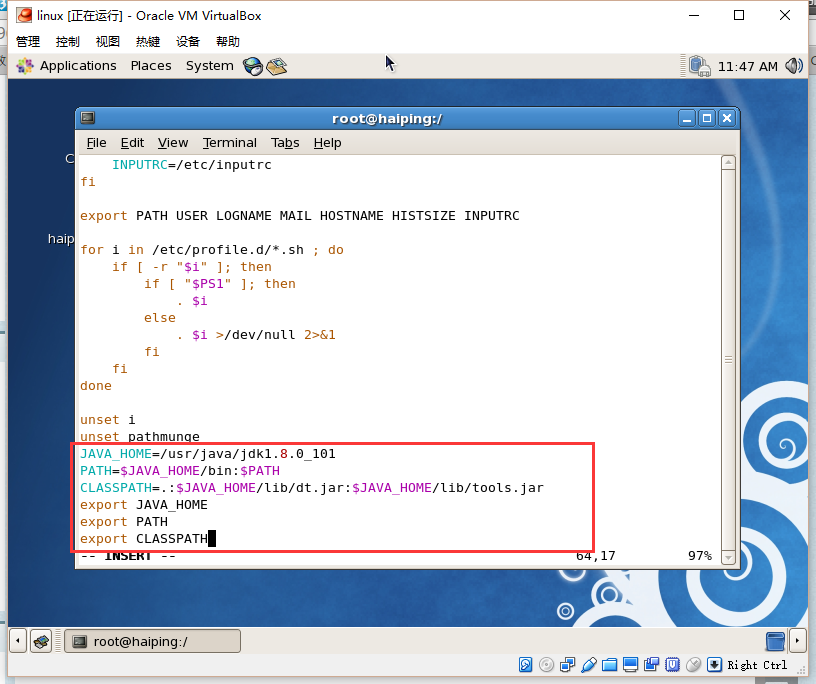
保存退出,然后查看java版本
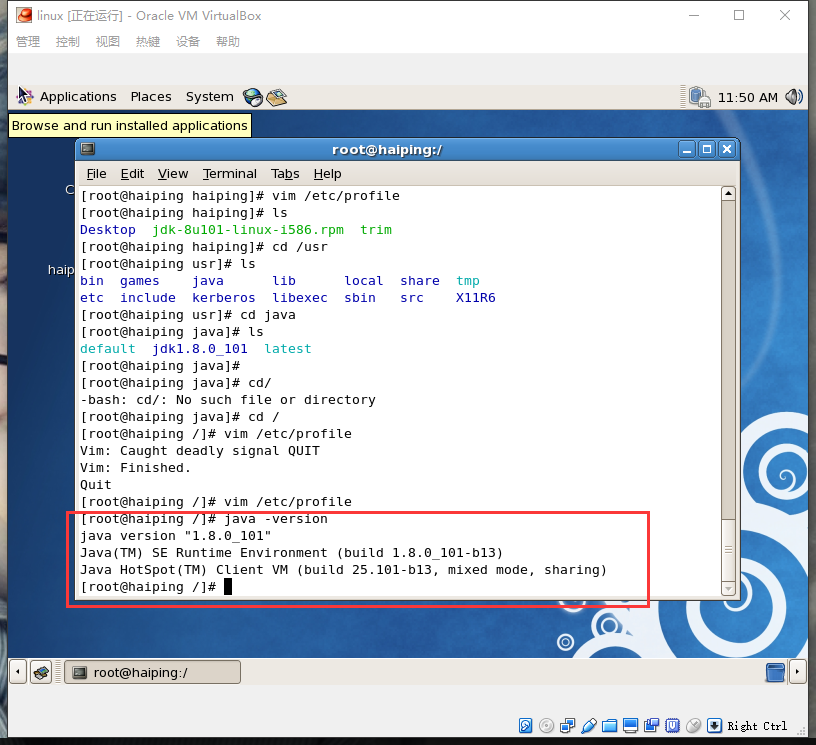
配置成功,接下来我们也在linux下用vim写一个hello world吧!代码这里就不贴了。
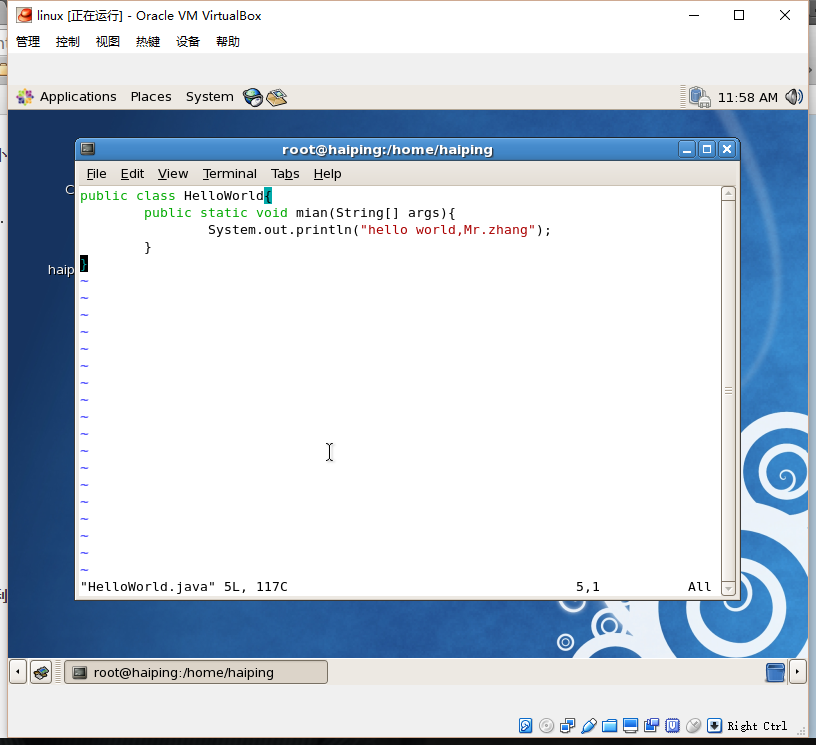
保存退出,然后编译执行。
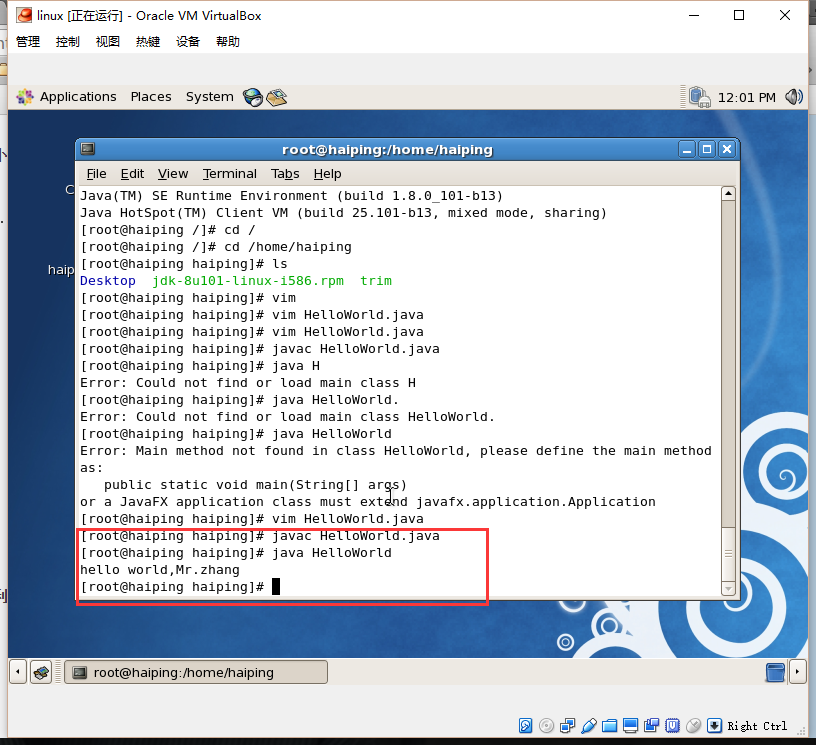
完美运行。
总结
首先我们要弄清楚什么是环境变量,Java为什么要设置环境变量,然后java要设置哪些环境变量。看完之后或许不能马上理解,没关系,多看几遍,多看些其他的相关博客,每个人有每个人的理解方式,相信多看了几遍之后自然会有不一样的理解。要清楚三个环境变量之间的区别和联系,这样下次配置的时候才不会出错。
希望篇博客能给大家带来一点帮助~
相关文章推荐
- Windows系统下Java环境变量配置详解
- Windows下Java环境变量配置详解
- Windows、Linux系统安装JDK配置Java环境变量
- windows、Linux下java 环境变量的配置
- JAVA环境变量配置详解(Windows)
- 记录一下java windows和linux下的环境变量配置
- Windows系统下Java环境变量配置详解
- Windows、Linux系统安装JDK配置Java环境变量
- Windows 10 的java JDK环境变量配置
- Windows和Linux下的Java环境变量配置
- Windows 10 Java环境变量配置
- Windows、Linux系统安装JDK配置Java环境变量
- JAVA环境变量配置详解(Windows)
- Java JDK 8 安装和环境变量的配置(Linux and Windows)
- java(jdk)环境变量配置(XP、win7、win8)图文教程详解
- Windows 下java环境变量的配置(Windows7 ,8,8.1,10)
- 图文详解Java环境变量配置方法
- Java安装环境 配置详解 (windows 10)
- java JDK 8 的安装以及环境变量的配置(Linux and Windows)
- Java基本环境配置(Windows&Linux环境下)
